¿Qué editor de vídeo se adapta a tu visión?

En el vertiginoso mundo de la creación de contenido de vídeo, en el que cada fotograma cuenta y cada segundo es una oportunidad para cautivar a la audiencia, la búsqueda del software de edición de vídeo perfecto se convierte en algo primordial. 🎞️ Imagina tener el poder de tejer narrativas, unir escenas y orquestar emociones, todo al alcance de tu mano. Con la herramienta adecuada, esta no es solo una posibilidad, es tu nueva realidad. Te damos la bienvenida a nuestra completa guía, en la que analizamos a los titanes de la edición de vídeo (Adobe Premiere Pro, Final Cut Pro X y DaVinci Resolve) para proporcionarte los conocimientos que necesitas para tomar una decisión fundamentada. Pero no se trata solo de especificaciones y estadísticas, sino de encontrar al alma gemela para tu visión creativa.
¿Te preguntas qué software puede realmente seguir tu ritmo creativo o cuál puede hacer realidad tus aspiraciones cinematográficas? 🤔 Estás a punto de descubrir un mundo en el que la complejidad se une a la creatividad y la funcionalidad se une a la flexibilidad. Esta guía no es solo un resumen; es un mapa del tesoro para tu aliado ideal de edición de vídeo. Analizaremos los matices de cada programa para ayudarte a eliminar el desorden y a concentrarte en lo que más importa: contar tu historia con precisión y estilo. Así que, profundicemos y descubramos los secretos de los mejores editores de vídeo del mercado, porque tu próximo proyecto se merece nada menos que la excelencia. 🌟
1. Adobe Premiere Pro: una guía completa

Adobe Premiere Pro es una potencia en el mundo de la edición de vídeo. Tanto si eres un cineasta en ciernes como si eres un profesional experimentado, este software tiene algo que ofrecer para todos los gustos. Analicemos las funciones que hacen de Adobe Premiere Pro la mejor opción para los editores de vídeo, incluidos los distintos planes de suscripción disponibles.
Características que diferencian a Adobe Premiere Pro
- Edición basada en cronogramas: El cronograma de Premiere Pro es el meollo de tu proyecto. Ofrece una interfaz intuitiva y flexible que te permite superponer y sincronizar fácilmente varios clips. Puedes ajustar la secuencia de tus imágenes con simples acciones de arrastrar y soltar y ajustar tus ediciones con precisión.
- Soporte de formato amplio: Uno de los puntos fuertes del software es su capacidad para gestionar casi cualquier formato de vídeo que se le presente. Esta versatilidad significa que puede trabajar con imágenes de teléfonos inteligentes, cámaras de gama alta y todo lo demás sin preocuparse por los problemas de compatibilidad.
- Flujo de trabajo integrado: Si ya utilizas otras aplicaciones de Adobe, como After Effects para gráficos animados o Adobe Audition para la edición avanzada de audio, apreciarás la perfecta integración de Premiere Pro. Esta sinergia te permite enviar tus proyectos de un lado a otro sin tener que abandonar el ecosistema de Adobe.
- Edición avanzada de audio: Premiere Pro no solo destaca en vídeo. También cuenta con sólidas herramientas integradas para la edición y mezcla de audio, lo que garantiza que el sonido del proyecto sea tan refinado como sus imágenes.
- Edición VR: A medida que el contenido de realidad virtual se generaliza, es crucial tener la capacidad de editar y producir imágenes de realidad virtual. Premiere Pro ofrece herramientas especializadas para sumergir al público en tus creaciones de 360 grados.
Para obtener más información sobre las funciones de Adobe Premiere Pro, haga clic aquí.
Planes de suscripción a Adobe Premiere Pro
Adobe Premiere Pro ofrece una variedad de planes de suscripción adaptados a las necesidades de los diferentes usuarios. He aquí una comparación rápida:
Para obtener información detallada sobre los precios y ver qué plan es el adecuado para ti, visita el página oficial de precios de Adobe Premiere Pro.
Primeros pasos con Adobe Premiere Pro
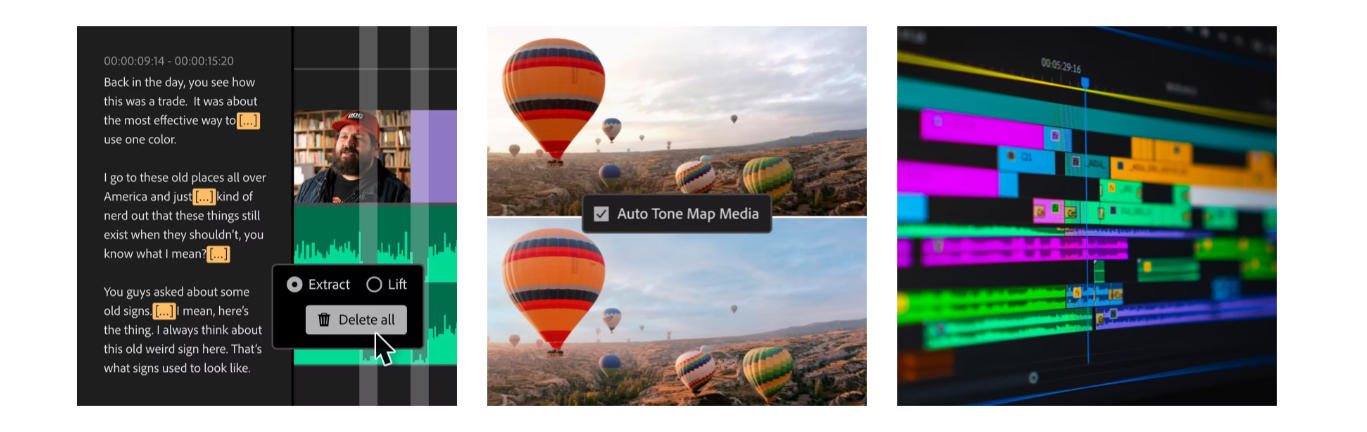
Poner en marcha tu proyecto con Adobe Premiere Pro es sencillo:
- Inicie el software y cree un proyecto nuevo o abra uno existente.
- Importa tus imágenes arrastrando y soltando los archivos en el panel del proyecto.
- Empieza tu viaje de edición arrastrando los clips a la línea de tiempo, donde puedes cortar, recortar y secuenciar a tu antojo.
- Mejora tu vídeo con las transiciones, los efectos y los títulos que se encuentran en el panel Efectos.
- Ajusta tu audio, asegurándote de que los niveles estén equilibrados y de que los efectos se apliquen según sea necesario.
- Cuando estés satisfecho con tu obra maestra, exporta tu vídeo a través de Archivo > Exportar > Multimedia y elige la configuración deseada para tu producto final.
Solución de problemas comunes
- Rendimiento lento o bloqueos: Si Premiere Pro no funciona tan bien como se esperaba, intente aumentar la asignación de memoria según las preferencias del software. Actualizar los controladores gráficos y borrar la memoria caché de la aplicación también puede ayudar a mejorar el rendimiento.
- Audio y vídeo desincronizados: Un problema común que puede surgir durante la edición es que el audio y el vídeo no estén sincronizados. Para solucionarlo, asegúrate de que la velocidad de fotogramas del material de archivo coincide con la configuración de secuencia de Premiere Pro.
💡 Consejos profesionales para una mejor experiencia de edición
- Dominar los atajos de teclado puede acelerar considerablemente el proceso de edición. Aquí tienes un lista práctica para empezar.
- Personalice su espacio de trabajo personalizando el diseño para que coincida con su estilo de edición, lo que puede ayudarlo a trabajar de manera más eficiente.
- Guardar tu proyecto de forma regular es crucial. Es un paso sencillo que puede evitar la angustia de la pérdida de datos.
2. Final Cut Pro X: el sueño de un editor

Final Cut Pro X es una opción atractiva para los editores de vídeo profesionales, especialmente para los que están arraigados en el ecosistema de Apple. El software cuenta con un conjunto único de funciones que se adaptan tanto a usuarios novatos como profesionales, y agiliza el proceso de edición con sus herramientas innovadoras. Exploremos por qué Final Cut Pro X es una suite de edición de referencia y cómo se compara con otros estándares del sector.
Características únicas de Final Cut Pro X
- Cronología magnética: En el centro de la filosofía de edición de Final Cut Pro X se encuentra la línea de tiempo magnética, que proporciona un lienzo flexible que elimina las restricciones habituales de edición basadas en las pistas. Esta función permite reorganizar los clips con mayor facilidad sin el riesgo de que se produzcan problemas de sincronización o colisiones entre clips.
- Clips compuestos: Simplifica tu línea de tiempo con Compound Clips. Esta función te permite agrupar un conjunto de clips en un solo paquete, lo que facilita mover secciones del proyecto sin interrumpir la edición.
- Edición multicámara: Final Cut Pro X destaca en la edición multicámara, ya que te permite sincronizar automáticamente hasta 64 ángulos de vídeo mediante formas de onda de audio, códigos de tiempo o marcadores. El editor de ángulos te ofrece una visión y un control exhaustivos de tu proyecto multicámara.
- Gradación de color avanzada: Con Final Cut Pro X, tienes acceso a herramientas profesionales de gradación de color que pueden mejorar el aspecto de tu proyecto. El software incluye una tabla de colores, ruedas de colores y otras funciones de corrección de color para conseguir la estética perfecta.
- Edición de vídeo en 360°: A medida que el vídeo inmersivo gana popularidad, Final Cut Pro X garantiza que estés preparado con sus funciones de edición de vídeo en 360°. Puedes unir, editar y asegurarte de que tu contenido en 360 grados esté listo para que los espectadores se sumerjan en él.
Para aquellos interesados en una exploración más detallada de las funciones de Final Cut Pro X, haga clic aquí.
Opciones de compra de Final Cut Pro X
Final Cut Pro X está disponible mediante una compra única, que incluye todas las actualizaciones futuras. A diferencia de los modelos basados en suscripciones, esto significa que tienes acceso completo al software después de un solo pago. Este es un desglose de las opciones de compra disponibles:
Para ver los precios más recientes y ver qué opción de compra es la más adecuada para ti, visita la página oficial de precios de Final Cut Pro X.
Primeros pasos con Final Cut Pro X
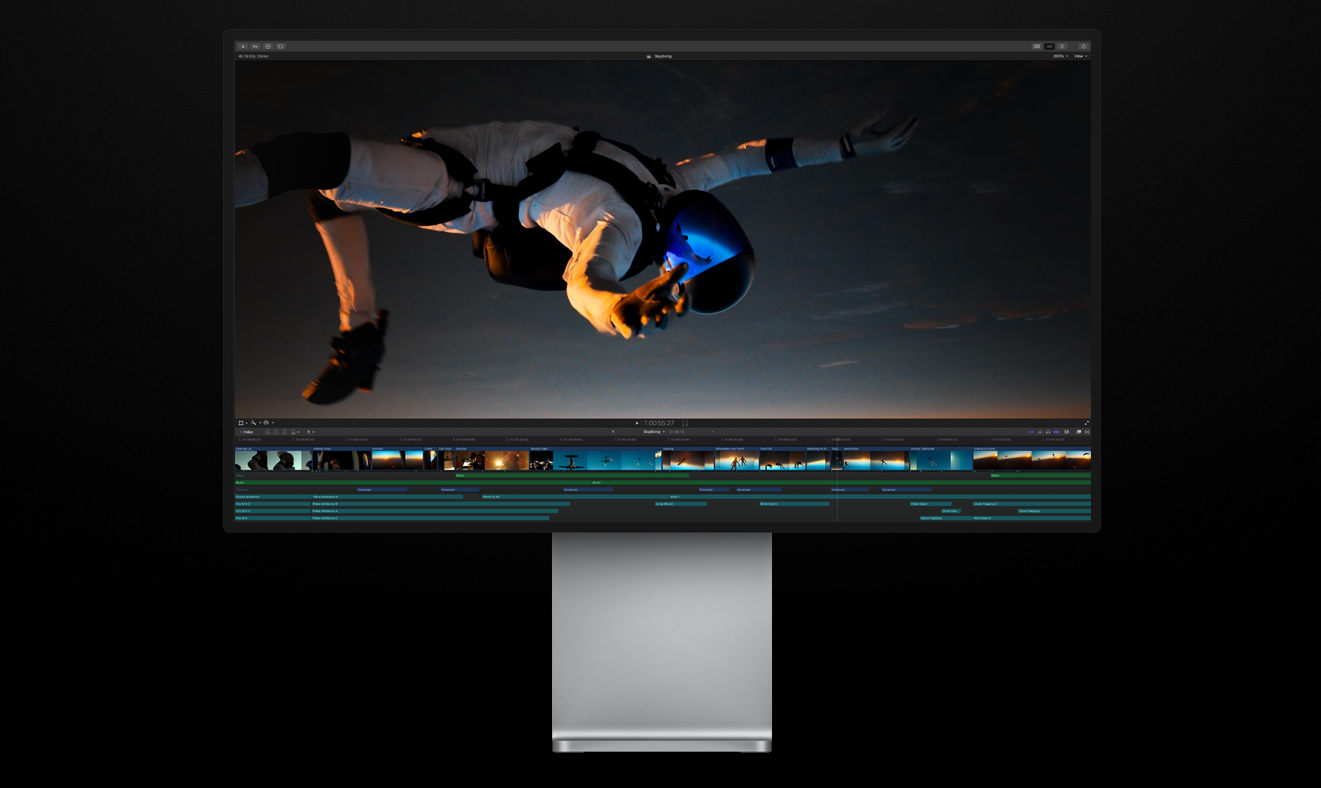
Emprender tu viaje de edición con Final Cut Pro X es intuitivo:
- Abra el software y comience un nuevo proyecto o continúe con uno existente.
- Importa tus archivos multimedia sin esfuerzo con el botón Importar o arrastrando los archivos directamente al navegador.
- La línea de tiempo magnética es tu campo de juego para organizar clips, lo que facilita la experimentación con tu estructura narrativa.
- Mejore sus imágenes con una variedad de efectos y transiciones disponibles en el navegador de efectos.
- Sumérjase en la gradación de color con la tabla de colores o las ruedas de colores para perfeccionar el aspecto de sus imágenes.
- Cuando tu proyecto esté pulido y listo, comparte tu creación haciendo clic en el botón Compartir y seleccionando el formato que se adapte a tus necesidades de distribución.
Consejos para la solución de problemas de Final Cut Pro X
- Final Cut Pro X no se iniciará: Si tienes problemas al iniciar la aplicación, intenta restablecer tus preferencias manteniendo pulsada la tecla Comando + Opción mientras inicias Final Cut Pro X.
- Faltan archivos o medios: Si te encuentras con clips faltantes, puedes volver a vincular fácilmente el contenido multimedia haciendo clic con el botón derecho en el clip y seleccionando «Volver a vincular archivos».
💡 Consejos adicionales para un flujo de trabajo optimizado
- Aproveche el poder de las palabras clave y las colecciones inteligentes para organizar sus medios de manera eficiente.
- Experimenta con diferentes tomas con la función Audiciones, que te permite intercambiar los clips en la línea temporal y decidir cuál se ajusta mejor.
3. DaVinci Resolve: el software de posproducción todo en uno
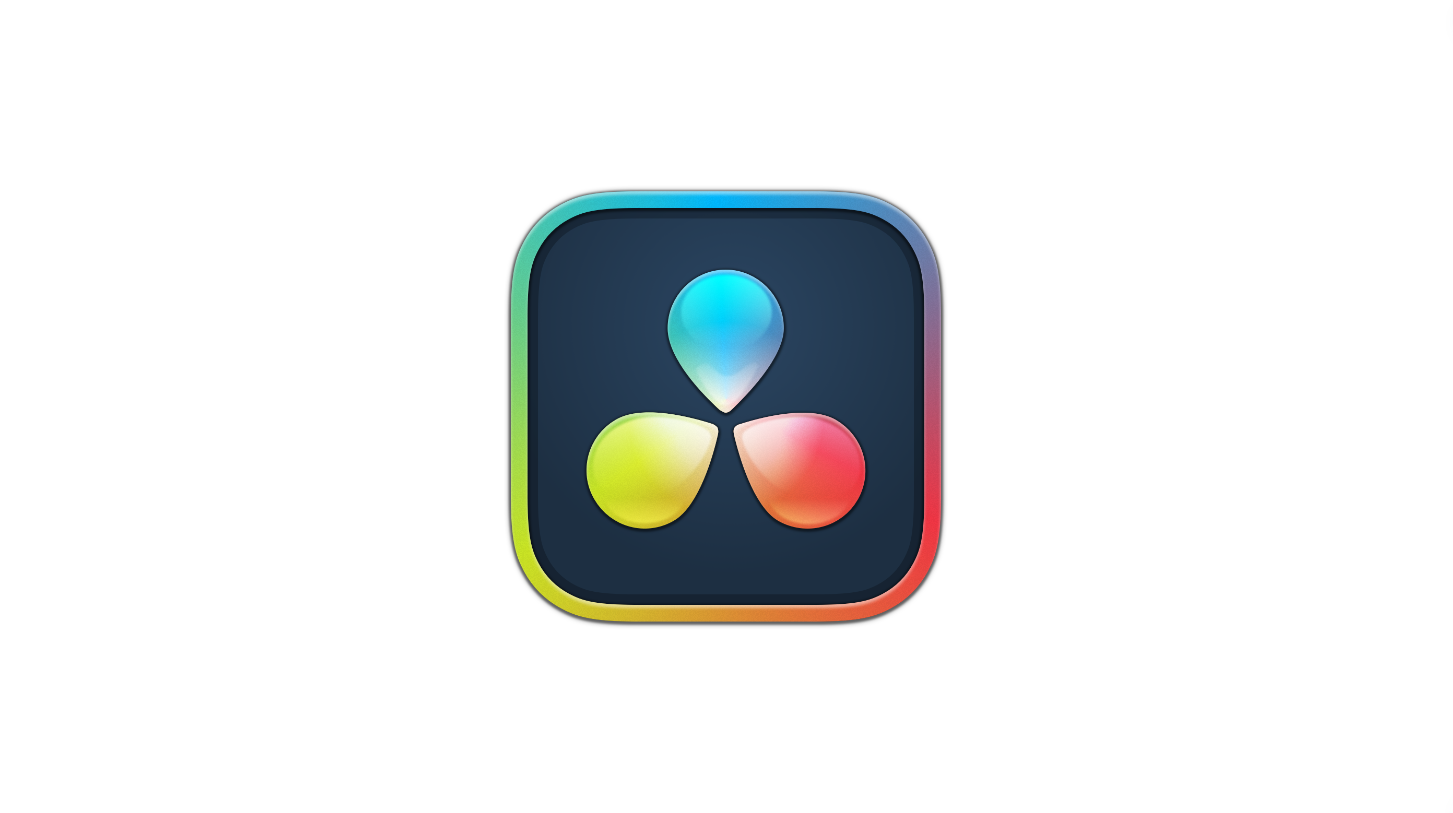
DaVinci Resolve ofrece un amplio conjunto de herramientas profesionales para la edición de vídeo, la corrección de color, los efectos visuales y la posproducción de audio, todo en una sola aplicación. Esto lo convierte en una opción atractiva para quienes buscan administrar todo su flujo de trabajo en un solo lugar. Vamos a profundizar en las características que posicionan a DaVinci Resolve como un competidor formidable en el panorama de la posproducción.
Características completas de DaVinci Resolve
- Línea de tiempo dual: la innovadora línea de tiempo dual de DaVinci Resolve permite a los editores navegar por toda la edición y ampliar detalles específicos de forma simultánea, lo que acelera considerablemente el proceso de edición.
- Corrección de color: Con las herramientas de gradación de color líderes del sector, DaVinci Resolve ofrece un nivel de control inigualable sobre los colores de su proyecto, lo que garantiza que el producto final tenga el aspecto exacto deseado.
- Efectos visuales Fusion: Con Fusion, DaVinci Resolve ofrece una potente suite de efectos visuales que permite crear efectos y animaciones complejos directamente desde la aplicación, lo que elimina la necesidad de utilizar un software de efectos visuales externo.
- Audio Fairlight: DaVinci Resolve también incluye Fairlight, una estación de trabajo de audio digital profesional con un mezclador completo, procesamiento de ecualización y dinámica, edición de audio, herramientas ADR, compatibilidad con bibliotecas de sonido y más.
- Colaboración: Las herramientas de colaboración exclusivas de DaVinci Resolve son sus herramientas de colaboración, que permiten a varios usuarios trabajar en el mismo proyecto simultáneamente, una ventaja para equipos más grandes y proyectos complejos.
Para aquellos que desean profundizar en las capacidades de DaVinci Resolve, haga clic aquí.
Comparación de versiones de DaVinci Resolve
DaVinci Resolve ofrece una sólida versión gratuita y una versión Studio de pago con muchas funciones. La versión gratuita es sorprendentemente completa, mientras que la versión Studio está dirigida a profesionales que necesitan capacidades de edición avanzadas. A continuación se muestra una comparación detallada de lo que ofrece cada versión:
Para obtener una comparación detallada de las versiones gratuita y Studio, y decidir cuál es la más adecuada para sus necesidades, visite página oficial de comparación de DaVinci Resolve.
Primeros pasos con DaVinci Resolve
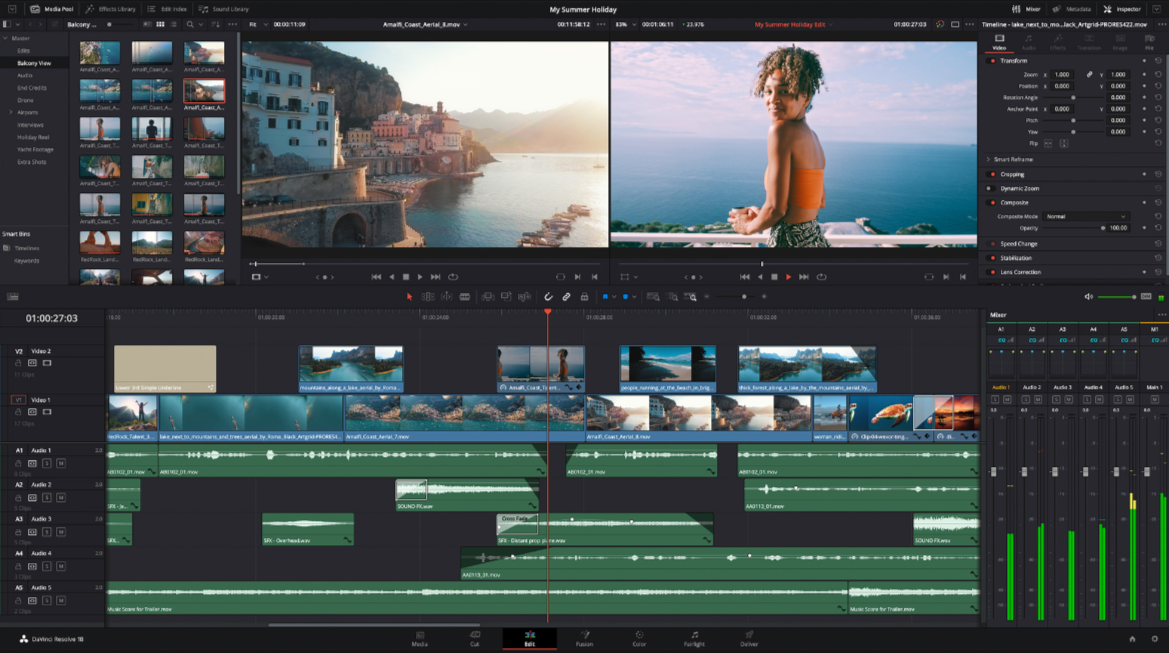
Comenzar tu proyecto en DaVinci Resolve es un proceso sencillo:
- Inicie DaVinci Resolve e inicie un proyecto nuevo o abra uno existente.
- Importe sus archivos multimedia a través de la página de medios con facilidad.
- Reúne y edita tus clips en la página de edición, utilizando la línea de tiempo dual para una mayor eficiencia.
- Vaya a la página Color para obtener una gradación y corrección de color completas.
- Cree impresionantes efectos visuales en la página Fusion sin salir del software.
- Mezcla y masteriza el audio de tu proyecto en la página Fairlight.
- Entregue su proyecto terminado mediante la página Entregar, que ofrece una amplia gama de opciones de formato y códec.
Consejos para la resolución de problemas de DaVinci Resolve
- Problemas de rendimiento o bloqueos: Asegúrese de utilizar la versión más reciente de DaVinci Resolve, optimice el contenido multimedia si es necesario y compruebe que el hardware cumple los requisitos del software.
- Errores de renderizado: Si encuentra errores durante el procesamiento, compruebe si hay archivos multimedia corruptos, considere la posibilidad de reducir la resolución del renderizado o renderice el proyecto en secciones más pequeñas.
💡 Consejos profesionales para mejorar tu experiencia con DaVinci Resolve
- Personaliza los atajos de teclado para que reflejen los de otros programas de edición con los que te sientas cómodo, lo que facilita la transición.
- Aproveche al máximo los tutoriales integrados para dominar las funciones avanzadas y mejorar sus habilidades de edición.
Encuentra a tu compañero de edición de vídeo

Cuando se trata de cortar, cortar y pulir tus proyectos de vídeo, la búsqueda del software de edición perfecto puede parecer abrumadora. ¡Pero no temas! Ya sea que te atraiga el rico conjunto de funciones de Adobe Premiere Pro y la sinergia de la familia Adobe, el elegante diseño de Final Cut Pro X y su atractivo precio de compra única, o la capacidad de posproducción de DaVinci Resolve, siempre encontrarás un compañero de confianza para cada tipo de creador.
Nuestra guía lo ha guiado a través de las funciones más destacadas, los modelos de precios y los consejos de inicio para cada opción. Con una pizca de consejos para la solución de problemas y un puñado de consejos profesionales, estarás listo para afrontar cualquier desafío de edición que se te presente. Recuerda que el verdadero encanto de la edición de vídeo no reside solo en el software que elijas, sino también en las historias que cuentes y en la diversión que disfrutes a lo largo del camino. ¡Así que elige el editor que prefieras, da rienda suelta a tu creatividad y deja que comience la magia de los vídeos! 🧙🏻 ♂️✨




